Синхронизация
победить в войнах браузеров с тех пор, как они начались еще в середине 1990-х годов. Их последняя попытка, Microsoft Edge Хромиум , может приблизить их к этой цели. Конечно, для этого им пришлось использовать тот же базовый код, что и Google Chrome.Chrome и новый Edge созданы на основе проекта Chromium с открытым исходным кодом, и это делает их внешне очень похожими. Между этими двумя браузерами есть некоторые различия, которые делают их в чем-то уникальными, а в чем-то превосходят.
Вот некоторые функции, которые вы часто встречаете в браузерах, и то, как Chrome и Edge используют эти параметры.
Также читайте: Как увидеть пароль в браузере вместо точек

Пользовательский интерфейс
Пользовательский интерфейс нового Edge очень похож на тот, который вы ожидаете при использовании Chrome. Они оба имеют закругленные углы и эффекты тени.
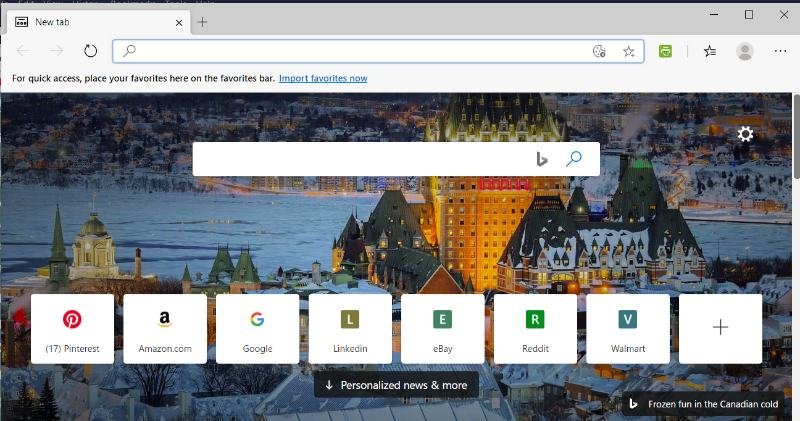
Что касается панели закладок, и Chrome, и Edge отображают ее только на новых вкладках.
Edge предлагает три варианта выбора новой вкладки. Т
Contents
Пользовательский интерфейс
более часто посещаемые вами сайты, «Вдохновляющий» показывает новое изображение каждый день, а «Информационный» предоставляет вам персонализированную ленту новостей. В Chrome есть только опция для конкретной темы.Расширения
И Edge, и Chrome имеют доступ к расширениям, которые предоставляют больше функциональности. Поскольку оба они созданы на основе Chromium, большинство расширений в Google Chrome Store работает и на Edge . Чтобы ими воспользоваться, нужно нажать на три точки и выбрать «Расширения». Затем переместите ползунок рядом с пунктом «Разрешить расширения из других магазинов» в положение «Вкл.».
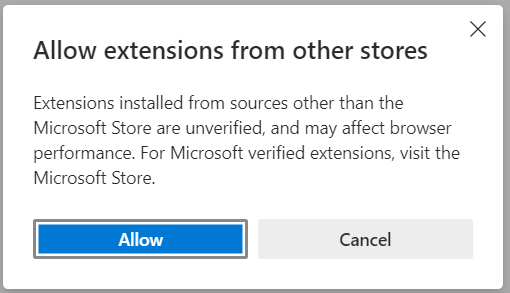
В Магазин Майкрософт есть расширения, специально разработанные для работы с Edge, но кажется, что выйти из браузера и загрузить их — это дополнительный шаг, когда вы можете сделать все это в одном месте с помощью Google расширения.
СинРасширения
Хотя Google Chrome позволяет синхронизировать историю браузера и расширения между устройствами, Microsoft Edge этого не делает. Поэтому, если для вас важно, чтобы ваши браузеры работали одинаково на разных устройствах, Chrome все равно будет лучшим выбором.
Коллекции
Для многих из нас Edge впереди Chrome — это Коллекции.
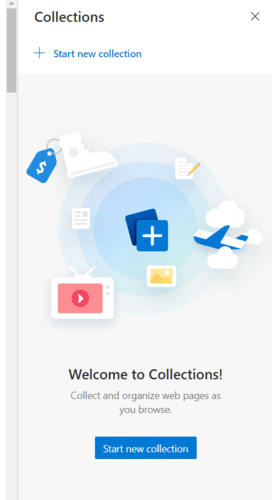
Коллекции позволяют пользователю собирать информацию из разных источников и помещать ее в одно место для дальнейшего использования. Это удобно для таких задач, как планирование поездок, сравнение покупок или написание исследовательских работ. На момент написания этой статьи Коллекции не доступны в текущей версии, но вы можете использовать их, загрузив Canary-версию.
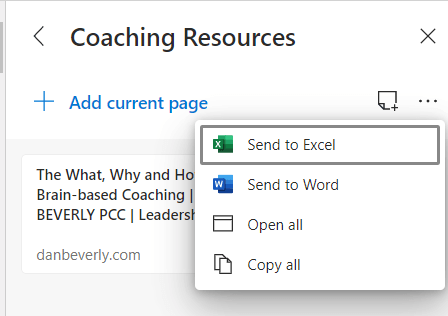
Скорость
Во многих тестах Edge оказывается быстрее, используя только 70–80 % оперативной памяти, которую использует Chrome. Если у вас недостаточно оперативной памяти, это обеспечит более быстрый и плавный просмотр. Edge также меньше нагружает ваш процессор, что делает зависания менее частыми.
Приложения
Вы можете превратить практически любую веб-страницу в отдельное приложение, используя поддержку Progressive Web App (PWA) Microsoft Edge. Создание PWA дает вам ярлык на рабочем столе, который ведет на сайт, но без адресной строки и других функций, которые вы видите в браузере. Это то, чего нет в Chrome.
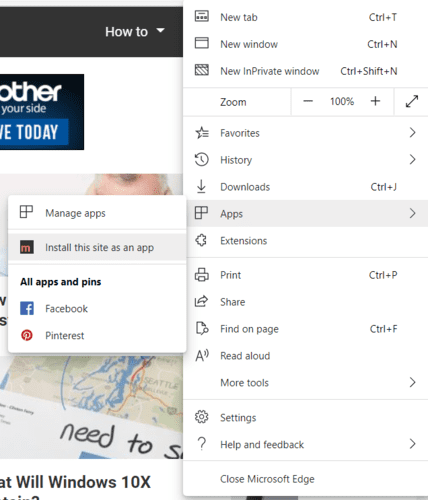
Захватывающее чтение
Новый Microsoft Edge читает вас как на настольном компьютере, так и на мобильном устройстве. Для этого Chrome требуется расширение для настольной и мобильной версий. Вы даже можете загрузить больше языков и голосов
Коллекции
ows.В Edge предусмотрен режим иммерсивного чтения, который удаляет со страницы все отвлекающие факторы, оставляя только текст и другой релевантный контент. Вы даже можете настроить цвет фона. Когда-то в Chrome был режим чтения, но теперь вам нужно установить расширение как для чтения вслух, так и для просмотра в режиме чтения.
Конфиденциальность
Edge предоставляет три различных уровня защиты от отслеживания. Вы можете выбрать «Базовый», «Сбалансированный» и «Строгий». По умолчанию установлено значение «Сбалансированный», что позволяет вам получить некоторые настройки, которых вы не получите в строгом режиме. В Basic вы получите множество настроек, но у вас будет меньше конфиденциальности. В строгом режиме некоторые веб-сайты могут работать некорректно.
Вы можете узнать, какие трекеры были заблокированы на веб-сайтах, которые вы посещаете, в Edge. Нажмите на значок замка слева от URL-адреса. Затем нажмите «Трекеры» внизу меню, и вы увидите список. Chrome этого не делает.
В Microsoft Edge вы можете настроить разрешения, которые вы хотите предоставлять для каждого сайта отдельно. В Chrome вы можете разрешить или заблокировать только все сайты или ни одного.
Как и в любом другом браузере, в Edge и Chrome есть приватные вкладки просмотра. В браузере Edge вы увидите его как InPrivate, а Chrome называет его вкладкой инкогнито. Эти окна браузера не сохраняют никаких действий при работе в Интернете.
Если после прочтения вышеизложе


